Hay tantos usos para el software de texto a voz y el software de voz a texto. Ya sea que desee narrar historias, dictar o usar la búsqueda por voz, estas aplicaciones lo ayudarán. Es posible que también necesite convertir un archivo de audio a texto. Eso; podría tratarse de documentar las notas de texto de una entrevista o transcribir un video para subirlo a YouTube.
Aquí hay varias opciones para ayudarlo a lograr la conversión de audio a texto en pasos rápidos y fáciles.
1. Oficina 365/Palabra
Microsoft Word tiene algunas funciones prácticas integradas para transcribir archivos de audio. En lugar de sostener un altavoz frente al micrófono de su PC y reproducirlo de esa manera, Word puede transcribir directamente desde sus archivos de audio.
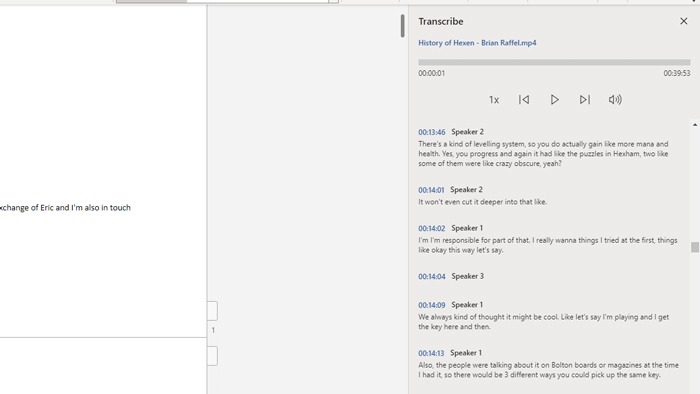
Por supuesto, necesita una suscripción a Office 365 u Office para que esto funcione (aunque existen algunas soluciones para que Office funcione de forma gratuita, aunque sea temporalmente). De todas las opciones en esta lista, esta es la forma más limpia y, según nuestra experiencia, la forma más precisa de transcribir audio en su PC.
Para transcribir con Word, inicie sesión en Office 365 en su navegador y abra un nuevo documento de Word.
Haga clic en Inicio, luego en el ícono desplegable junto a «Dictar» (o el ícono del micrófono) y «Transcribir».
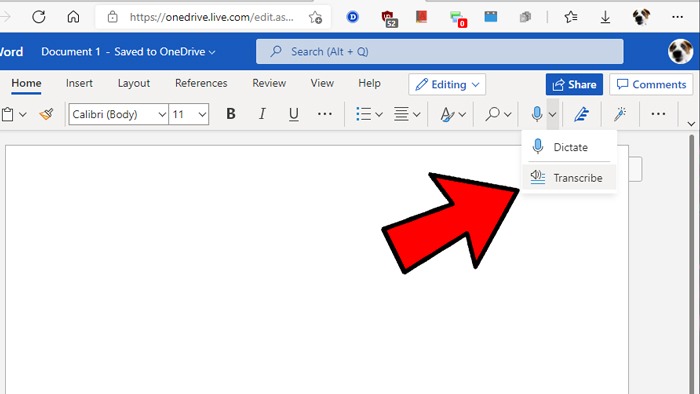
Haga clic en «Cargar audio», luego seleccione el archivo que desea transcribir y espere a que finalice el proceso.
Luego puede hacer clic en «Agregar al documento» en la parte inferior y elegir el formato deseado para la transcripción en su documento de Word.
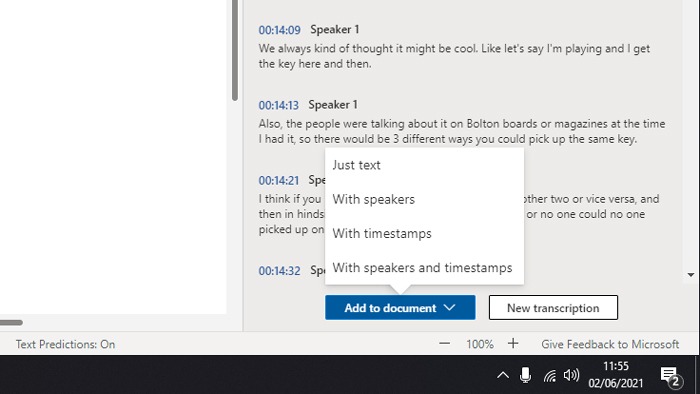
2. Documentos de Google
Alternativamente, puede convertir audio a texto utilizando el software gratuito de procesamiento de texto basado en la nube de Google, Google Docs, que también puede convertir audio a texto. Nuevamente, haga que sus archivos de audio se reproduzcan alto y claro en su PC o en un dispositivo cercano.

En Google Docs, vaya a «Herramientas -> Dictado por voz» para activar el dictado. Para Microsoft Word, debe activar el dictado/reconocimiento de voz en línea en macOS o Windows 10, luego presione el atajo de teclado que configuró para activar el dictado (Win + H en Windows 10, tecla Comando dos veces en Mac) y abra Word.
Una vez que haya configurado el dictado o el dictado por voz, enciéndalo, abra su software de procesamiento de textos, luego reproduzca el archivo de audio en el micrófono de su PC (o simplemente reprodúzcalo en su PC para que su micrófono lo capte).
3. Convertidor de archivos de oso
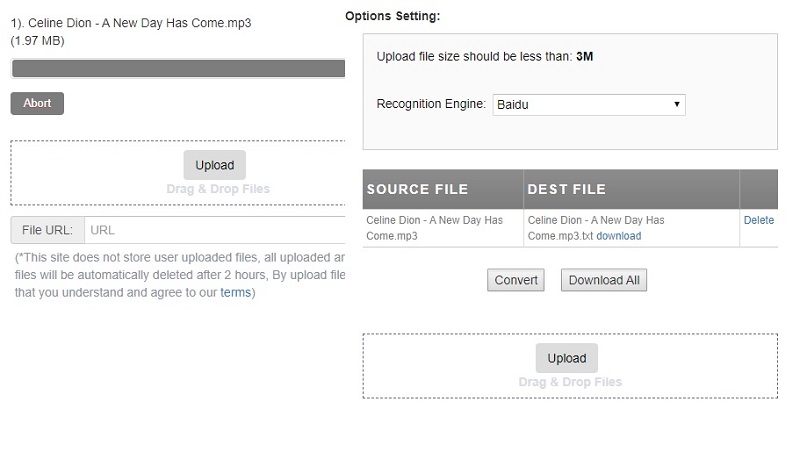
Si desea una conversión simple de audio a texto para notas breves, Bear File Converter tiene una opción decente. Basado en el motor de reconocimiento de Baidu, puede hacer un trabajo adecuado al convertir un audio claro con pocos ruidos que distraigan. Sin embargo, el software en línea no es muy preciso para convertir archivos de canciones MP3 a texto. Además, el software en línea no graba por más de tres minutos.
4. Convertidor 360
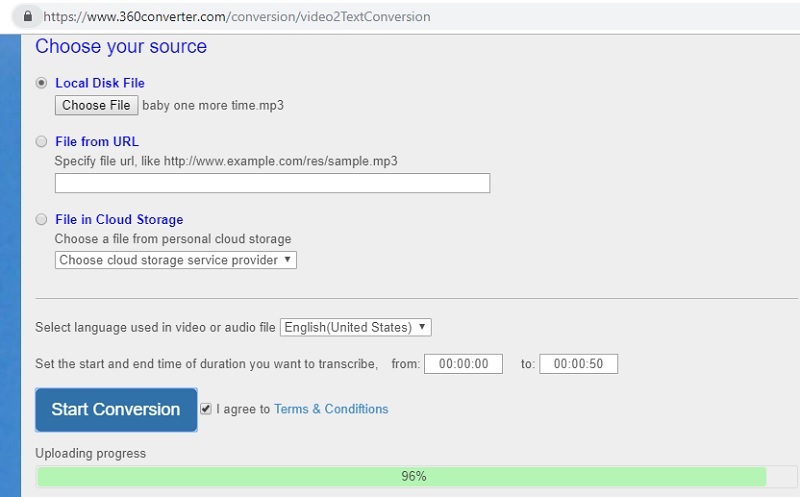
Si está buscando resultados ligeramente mejores en línea en la conversión de audio a texto, convertidor 360 ofrece una herramienta de tablero simple. Es compatible con audio y video. Los resultados se pueden descargar como un archivo de Word o PDF. Sin embargo, existen limitaciones para el software gratuito. Si bien el software es lo suficientemente bueno para transcribir conversaciones y discursos pregrabados, no obtendrá resultados profesionales.
5. Sobolsoft
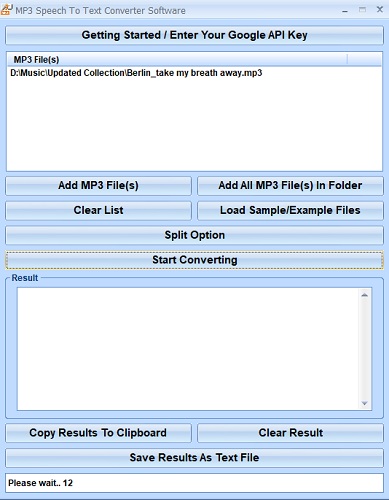
Si busca resultados profesionales en la conversión de MP3 a texto, sobolsoft ofrece una mejor salida. No hay límites de tiempo en términos de salida y opciones intuitivas que le permiten convertir múltiples archivos y dividir las líneas de tiempo. Los resultados son mucho mejores que las opciones anteriores. Sin embargo, debe realizar una compra de antemano, aunque hay una versión de prueba gratuita disponible.
6. InqScribe
Aunque no convierte directamente audio a texto, InqScribe es una herramienta de transcripción digital intuitiva que hace que la entrada manual sea lo más fácil posible. Con este software, puede insertar rápidamente códigos de tiempo en cualquier lugar de la transcripción y trabajar el resto como un procesador de textos. Puede asignar métodos abreviados de teclado e insertar variables de fragmentos para colocar texto de uso frecuente con una sola pulsación de tecla. Una guía completa del usuario del producto está disponible en este Enlace.
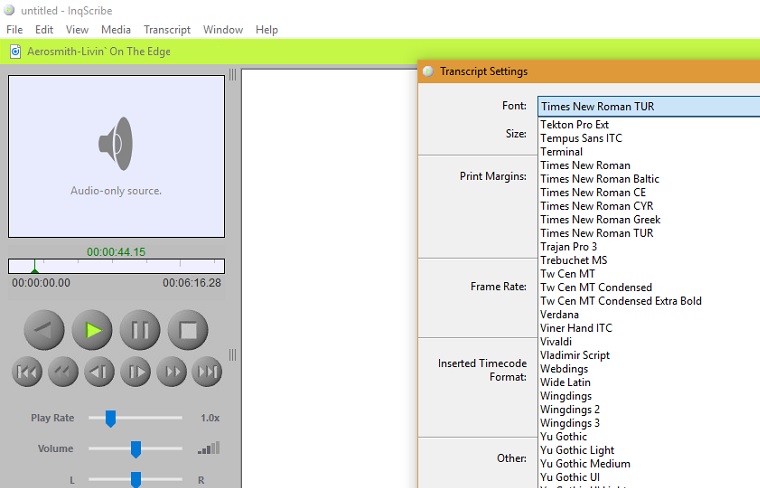
InqScribe no es gratuito, pero está disponible una prueba gratuita de 14 días sin necesidad de introducir métodos de pago.
La conversión de audio a texto sigue siendo un trabajo manual en la industria de la música, y los estudios contratan transcriptores profesionales para obtener resultados precisos. Los YouTubers suelen agregar subtítulos y subtítulos en un software de edición de video. Sin embargo, las soluciones anteriores permiten cierto grado de automatización.
Para obtener más consejos acústicos en Windows, consulte nuestra guía para reparar sus auriculares cuando no funcionan. También tenemos una gran lista de software para ayudarlo a administrar sus proyectos de escritura. Si desea cambiar entre otros formatos de archivo en Windows, tenemos guías para ayudarlo a convertir de VCE a PDF de HEIC a JPG.
